Pourquoi mon iPhone continue-t-il de s’assombrir ? 11 meilleurs correctifs

Vous serez pardonné si vous avez raté toutes les nouvelles fonctionnalités telles qu’elles sont révélées, quelle que soit la fréquence de mise à jour de l’iPhone (et des autres produits Apple). Si vous vous demandez pourquoi mon iPhone continue de s’assombrir, cela est probablement dû à des fonctionnalités qui modifient les couleurs ou la luminosité de l’écran en fonction des niveaux de lumière ambiante ou de la capacité de la batterie.

Le paramètre de luminosité automatique de votre téléphone est souvent à l’origine de la gradation de l’écran. Après la mise à jour iOS 14, certains clients ont signalé que la luminosité de leur iPhone changeait d’elle-même ou que l’ écran de leur iPhone s’assombrissait lorsque la luminosité automatique était désactivée.
Si vous vous demandez pourquoi l’écran de mon iPhone continue de s’assombrir, vous êtes au bon endroit. Vous avez atterri au bon endroit. Dans cet article, nous proposons des stratégies simples ou des moyens de restaurer la luminosité de l’iPhone qui change constamment.
10 raisons possibles « Pourquoi mon iPhone continue-t-il à s’assombrir ? »
Comme mentionné ci-dessus, il peut y avoir plusieurs raisons pour lesquelles votre iPhone peut continuer à s’assombrir. Donc, voici dix puissants parmi eux.
- Luminosité automatique
- Véritable tonalité
- Ronde de nuit
- Blocage automatique
- Mode sombre
- Attention
- Mode basse consommation
- Surchauffer
- Réduire le point blanc
- Problèmes matériels
Luminosité automatique
La luminosité automatique est une fonctionnalité logicielle des smartphones modernes qui utilise le capteur de lumière ambiante pour modifier la luminosité de l’écran selon les besoins, en particulier lorsque vous êtes à l’extérieur.
Par défaut, votre iPhone ajuste la luminosité de l’écran en fonction de votre environnement. Par exemple, si vous êtes à l’extérieur par une journée ensoleillée, il battra son plein.
L’écran de votre iPhone s’assombrit automatiquement lorsque vous passez d’un environnement très éclairé à un environnement faiblement éclairé. Lorsque cela se produit, la luminosité automatique est la cause la plus probable. Heureusement, désactiver la luminosité automatique est un processus relativement simple.
- Sélectionnez « Paramètres » dans le menu déroulant.
- Sélectionnez « Disponibilité ».
- Sélectionnez maintenant Affichage et taille du texte dans le menu déroulant.
- Faites défiler vers le bas jusqu’à ce que vous trouviez l’option « Luminosité automatique ».
- Pour l’éteindre, éteignez l’interrupteur à bascule à côté.
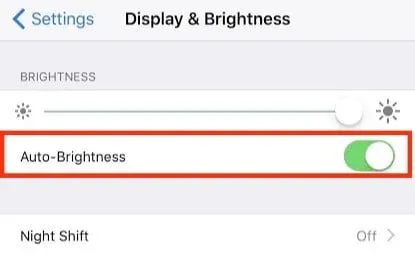
Ces étapes désactiveront le mode de luminosité automatique sur votre iPhone.
Véritable tonalité
La lumière de votre environnement affecte également les couleurs. Les couleurs, par exemple, apparaissent plus jaunes dans un éclairage chaud. Les modèles d’iPhone récents (iPhone 8 et plus) peuvent ajuster la température de couleur et l’intensité de leurs écrans en fonction de la lumière ambiante.
Désactivez True Tone pour que l’image affichée reste plate et ne bouge pas. Pour ça:
- Aller aux paramètres
- Sélectionnez « Écran et luminosité » dans le menu déroulant.
- Cliquez ensuite sur le commutateur à côté de « True Tone » pour l’éteindre.
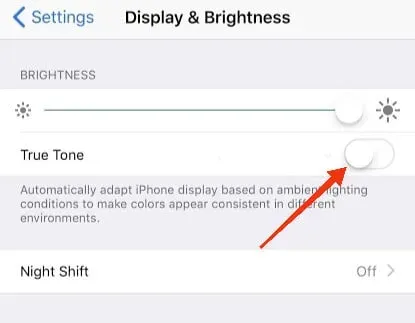
Ronde de nuit
Night Shift, une autre fonctionnalité de l’iPhone, peut contribuer à l’écran terne de votre iPhone. Ce processus est pratique pour utiliser votre téléphone la nuit, car il chauffe un peu l’écran et réduit la fatigue oculaire. Cependant, il assombrit les couleurs normalement vives du téléphone, de sorte que certains utilisateurs voudront peut-être l’éteindre complètement.
Pour ce faire, allez dans Paramètres -> Affichage et luminosité et sélectionnez Night Shift dans le menu déroulant. Si Night Shift est défini sur « Activé manuellement jusqu’à demain » sur votre téléphone, cela signifie qu’il est activé. En cliquant sur l’interrupteur, votre téléphone désactivera complètement Night Shift et gardera le téléphone à pleine luminosité à tout moment.
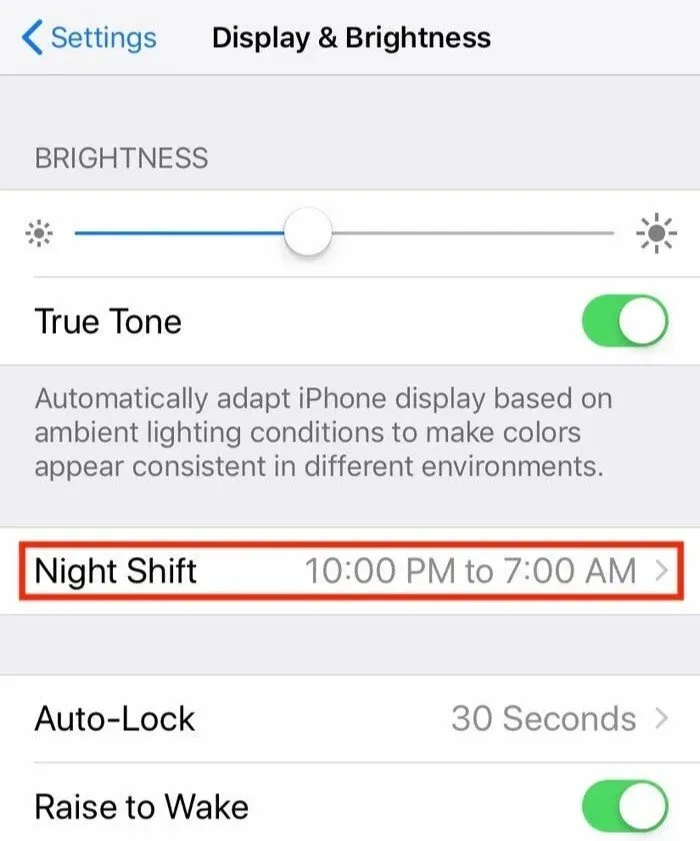
Blocage automatique
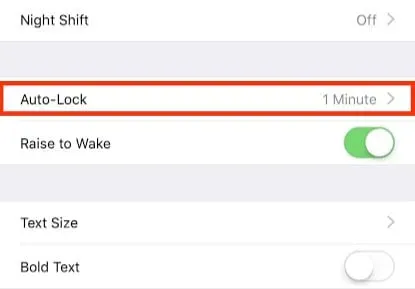
La gradation intermittente de l’écran de votre iPhone peut être due à la fonction de verrouillage automatique. Il est conçu pour verrouiller votre iPhone après une certaine période d’inactivité, disons 30 secondes, pour empêcher les autres d’y accéder.
En conséquence, l’écran s’assombrit après seulement quelques secondes d’inactivité (indiquant que le téléphone est sur le point de se verrouiller). Lorsque la minuterie expire, l’iPhone se ferme automatiquement.
Cependant, si votre écran s’assombrit trop fréquemment, vous pouvez augmenter le temps nécessaire pour verrouiller votre iPhone.
- Appuyez sur Verrouillage automatique sous Paramètres > Affichage et luminosité.
- Sélectionnez une nouvelle période de « verrouillage automatique » dans l’option qui s’ouvre. Si vous ne voulez jamais que votre iPhone se verrouille, vous pouvez sélectionner l’option « Jamais ».
Après cela, votre problème devrait être résolu.
Mode sombre
En modifiant la palette de couleurs d’arrière-plan en noir et gris foncé, cette fonctionnalité assombrit de nombreux menus, boutons et arrière-plans lumineux de votre iPhone. Bien que le mode sombre n’affecte pas la luminosité de l’iPhone, il peut le rendre plus sombre.
Vous pouvez le désactiver en allant dans Paramètres > Affichage et luminosité. Alternativement, vous pouvez utiliser l’option Night Shift pour le programmer pour la nuit. Cela vous permettra de garder votre écran lumineux pendant la journée et de l’assombrir le soir.
Attention
Votre smartphone détectera si vous le regardez et atténuera l’écran en conséquence si vous ne le regardez pas. Si cette fonctionnalité n’est pas activée, l’écran de votre iPhone s’assombrit même si vous regardez droit devant vous. Cela peut aider avec le problème de luminosité si vous l’allumez.
Les fonctions de verrouillage automatique et d’avertissement fonctionnent en tandem. Si vous réglez le verrouillage automatique pendant une minute, l’iPhone sera verrouillé après cette période. Attention Aware signifie que si vous regardez l’écran, même si vous ne l’avez pas touché, votre iPhone ne se verrouillera pas après un certain temps.
Mode basse consommation
Votre iPhone dispose d’un « mode faible consommation » que vous serez invité à activer lorsque le niveau de la batterie de votre téléphone descend en dessous de 20 %. Le mode Économie d’énergie désactive les paramètres tels que la réception de courrier, Hey Siri, la luminosité et d’autres fonctionnalités que les consommateurs modifient souvent pour prolonger le temps entre les chargements de leurs iPhones.
Par conséquent, cela peut être une autre raison pour laquelle votre iPhone s’assombrit de temps en temps.
- Pour personnaliser les contrôles, accédez à Paramètres > Centre de contrôle > Personnaliser les contrôles.
- Pour ajouter un commutateur au centre de contrôle, appuyez sur le symbole + à gauche du mode faible consommation, puis appuyez dessus et faites-le glisser vers l’emplacement souhaité.
- Pour activer ou désactiver le mode faible consommation, balayez vers le haut depuis le bas de l’écran et appuyez sur le bouton en forme de batterie.
Surchauffer
L’un des problèmes les plus courants de l’iPhone est la surchauffe. Ce problème est plus susceptible de se produire si la batterie de votre téléphone est défectueuse. Non seulement cela, mais utiliser trop d’applications sur votre iPhone en même temps peut provoquer une surchauffe.
Malheureusement, une chaleur excessive peut assombrir l’écran de votre iPhone. Cela se produira que la fonction de luminosité automatique de votre téléphone soit activée ou non.
Réduire le point blanc
Ce paramètre est conçu pour réduire l’intensité des couleurs à l’écran. Si vous l’activez, votre écran peut apparaître sombre. Si vous l’avez activé, désactivez-le pour voir si les couleurs et la luminosité de votre iPhone s’améliorent.
En revanche, la fonction Réduire le point blanc ne fonctionne pas si elle n’est pas activée. Il est donc possible que ce ne soit pas à blâmer pour la gradation aléatoire.
Pour réduire le point blanc sur votre iPhone, procédez comme suit :
- Appuyez sur Accessibilité dans l’application Paramètres.
- Dans le menu déroulant, sélectionnez Afficher les luminaires.
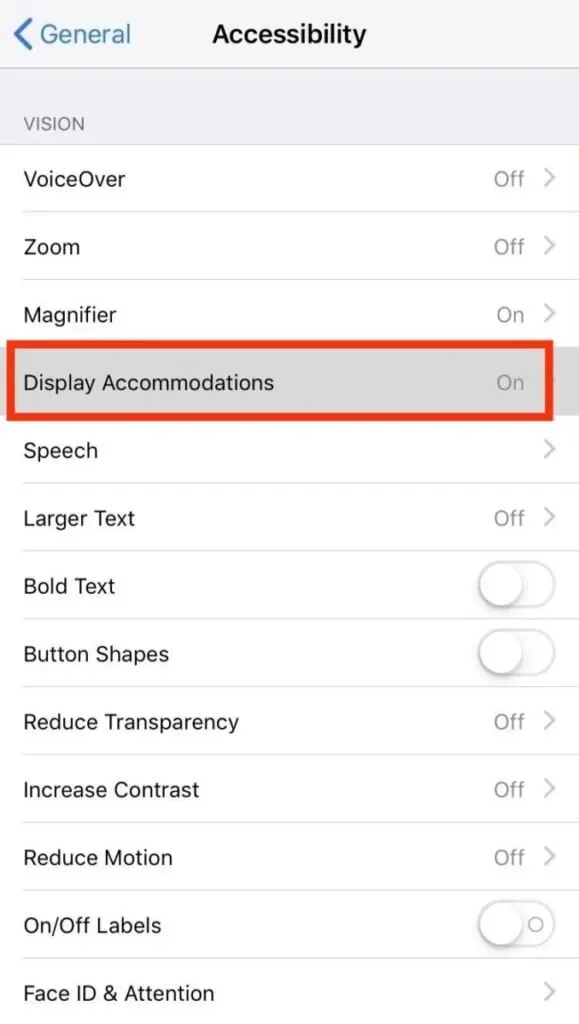
- Activez Réduire le point blanc en faisant défiler vers le bas et en appuyant sur la bascule.
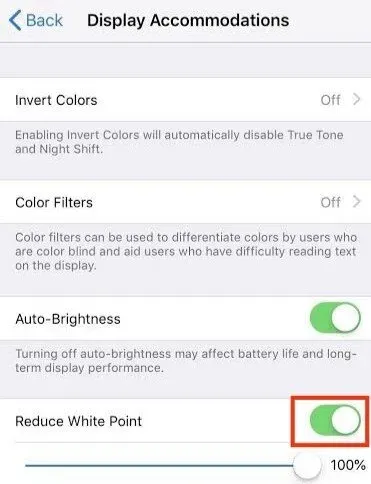
- Augmentez ou diminuez le niveau de point blanc avec le curseur de point blanc.
Problèmes matériels
Même après la désactivation de la luminosité automatique, de la fonction Night Shift et du mode faible consommation, votre iPhone peut devenir plus sombre. Si votre iPhone continue de s’assombrir, cela peut être dû à un problème logiciel ou matériel. Enfin, comme dernière option, vous pouvez essayer :
- Le redémarrage de votre iPhone peut résoudre le problème en réinitialisant certaines fonctionnalités.
- Effectuez une réinitialisation matérielle sur votre iPhone.
Si rien de tout cela ne fonctionne, vous devez contacter l’assistance Apple ou un technicien tiers pour vérifier et réparer le matériel de votre iPhone.
Comment résoudre le problème de gradation de l’affichage de l’iPhone ?
Maintenant que vous savez pourquoi votre iPhone continue de s’assombrir, examinons quelques solutions rapides, car personne n’aime un écran d’iPhone sombre.
- Redémarrez votre iPhone
- Mettez à jour le logiciel de votre iPhone
- Définir manuellement les niveaux de luminosité
- Désactiver les fonctionnalités qui nécessitent une attention particulière
- Désactiver l’option True Tone
- Désactiver le quart de nuit
- Désactiver la mise à l’échelle de l’écran
- Augmentez la vitesse de verrouillage automatique de votre iPhone
- Désactiver le mode basse consommation
- Réinitialiser tous les paramètres de l’iPhone
- Contacter l’assistance Apple
Redémarrez votre iPhone
Il est tout à fait possible que la raison pour laquelle votre écran s’assombrit automatiquement n’ait rien à voir avec une fonctionnalité logicielle qui fonctionne correctement. iOS peut assombrir l’écran de votre iPhone à volonté.
D’après notre expérience avec l’iPhone, nous avons constaté qu’un redémarrage rapide peut aider à résoudre des situations comme celle-ci. Le modèle d’iPhone détermine la méthode que vous utilisez pour redémarrer votre iPhone.
Pour un modèle d’iPhone avec Face ID, suivez ces étapes :
- Appuyez sur Volume haut ou bas tout en maintenant le bouton d’alimentation enfoncé.
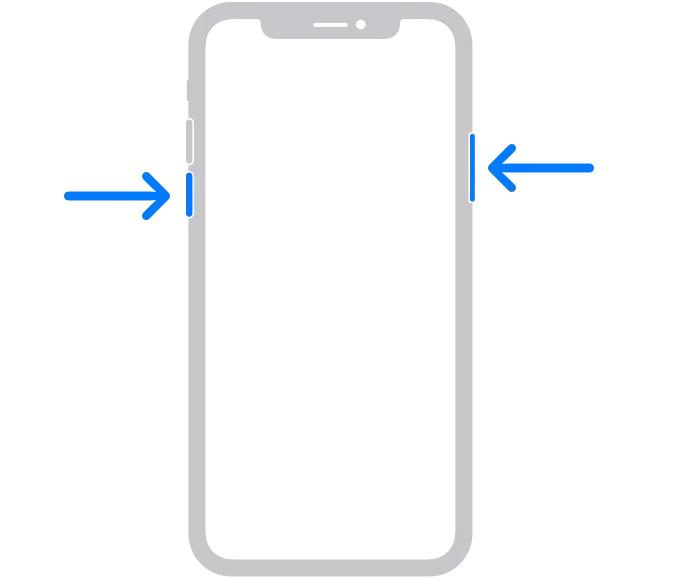
- Maintenez les boutons enfoncés jusqu’à ce qu’un curseur apparaisse à l’écran. Faites-le glisser dans la direction indiquée.
- L’iPhone s’éteindra après 30 secondes.
- Maintenez enfoncé le bouton latéral jusqu’à ce que l’écran s’éteigne.
- Lorsque le logo Apple s’affiche au centre de l’écran, l’iPhone reprend.
Pour les séries iPhone 6-8 et SE 2e génération, suivez ces instructions :
- Maintenez le bouton latéral enfoncé jusqu’à ce que le curseur de désactivation apparaisse.
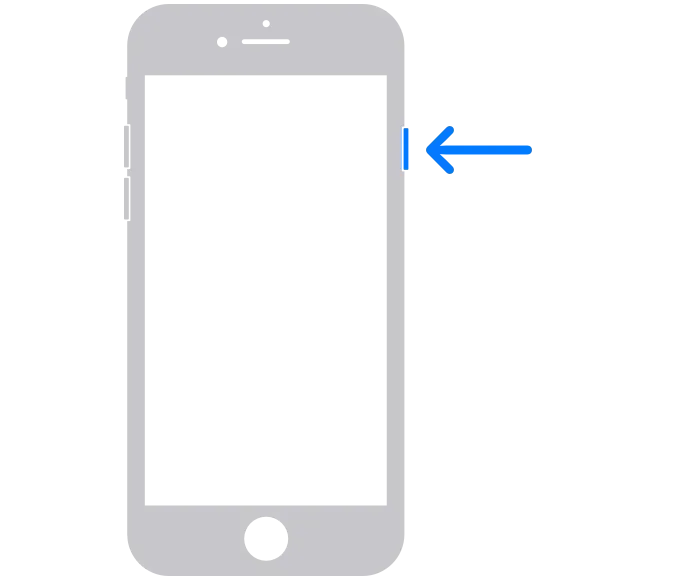
- Remettez le curseur dans sa position d’origine et attendez 30 secondes.
- Lorsque l’écran devient vide, l’iPhone s’éteint.
- Maintenez le bouton d’alimentation enfoncé jusqu’à ce que vous voyiez le logo Apple.
Pour tous les modèles d’iPhone jusqu’à l’iPhone 6 :
- Appuyez sur le bouton du haut vers le bas.
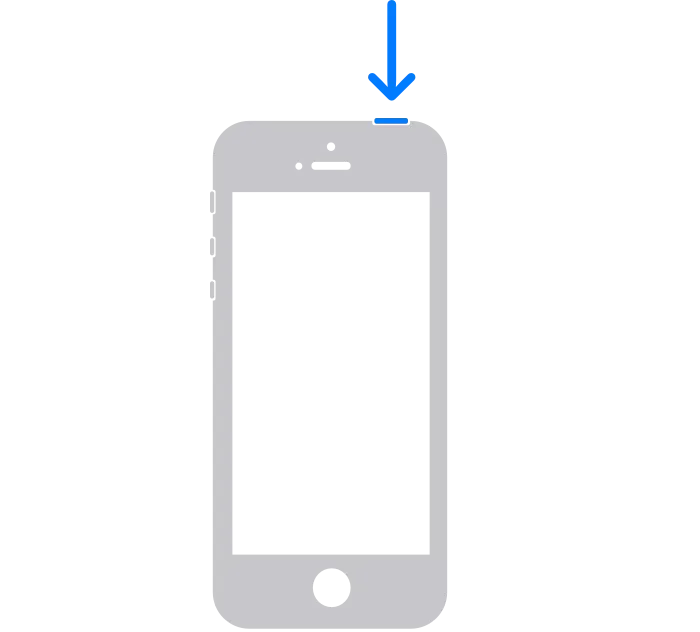
- Remettez le curseur dans sa position d’origine.

- L’iPhone devrait s’éteindre après 30 secondes.
- Appuyez sur le bouton du haut lorsque l’écran s’éteint. Lorsque l’iPhone reprend, le logo Apple apparaît.
Vérifiez si le problème a disparu. Sinon, essayez la solution suivante.
Mettez à jour le logiciel de votre iPhone
En tant que l’une des entreprises les plus respectées, Apple s’engage à fournir le service le plus satisfaisant à ses consommateurs. Ils fournissent des mises à jour régulières pour maintenir l’iPhone à jour. les nouvelles mises à jour incluent des fonctionnalités améliorées et des corrections de bogues trouvées dans les versions précédentes ! Ainsi, après la mise à jour de votre iPhone, vous pouvez résoudre le problème de gradation de l’écran !
Dans le menu Paramètres, vous pouvez rapidement mettre à jour votre iPhone. Cependant, avant de commencer, sauvegardez vos applications et paramètres.
Suivez ces étapes pour sauvegarder sur iCloud :
- Lancez « Paramètres » lorsque vous êtes connecté au WiFi.
- Pour accéder aux paramètres de votre identifiant Apple, appuyez sur votre nom en haut du menu.
- Vous devez sélectionner « iCloud ».
- Sélectionnez « Sauvegarde iCloud » dans le menu déroulant.
- Pour démarrer la procédure, cliquez sur « Sauvegarder maintenant ».
Après avoir effectué une sauvegarde, vous pouvez lancer la procédure de mise à jour. Avant de commencer, assurez-vous que votre téléphone est connecté à un chargeur.
- Sélectionnez « Paramètres » dans le menu déroulant.
- Sélectionnez Général.
- Sélectionnez « Mise à jour du logiciel » dans le menu déroulant.
- Dans certains cas, plusieurs options peuvent être disponibles. Choisissez celui que vous souhaitez utiliser.
- Cliquez sur « Installer maintenant » ou « Télécharger et installer » pour démarrer la mise à jour du système d’exploitation.
Définir manuellement les niveaux de luminosité
La fonction de luminosité automatique de votre iPhone ou iPad assombrit automatiquement l’écran et le rend plus lumineux en basse lumière.
Bien que cette fonctionnalité puisse être pratique, elle peut également entraîner une consommation d’énergie importante.
Vous pouvez désactiver la fonction de luminosité automatique sur votre iPhone ou iPad en accédant à la page Paramètres > Accessibilité. Vous pouvez également modifier les paramètres manuellement à l’aide du Centre de contrôle ou des Paramètres.
À l’aide de l’application Paramètres :
- Sur votre iPhone ou iPad, ouvrez l’application Paramètres.
- Sélectionnez « Écran et luminosité » dans le menu déroulant.
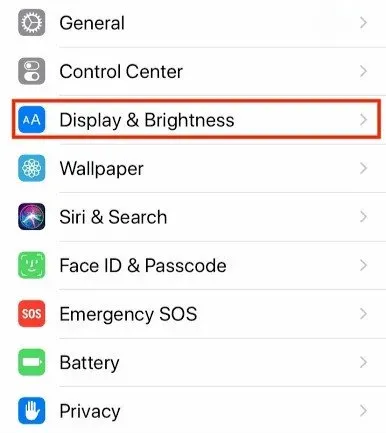
- Déplacez le curseur vers la droite pour rendre l’écran plus lumineux ou vers la gauche pour le diminuer dans la section Luminosité de la page.
Utilisation du centre de contrôle :
- Balayez vers le bas depuis le coin supérieur droit de votre iPhone ou iPad pour accéder au centre de contrôle.
- Balayez vers le haut ou vers le bas sur la barre de luminosité (indiquée par l’icône du soleil) dans le Centre de contrôle pour rendre l’écran plus lumineux ou plus sombre.
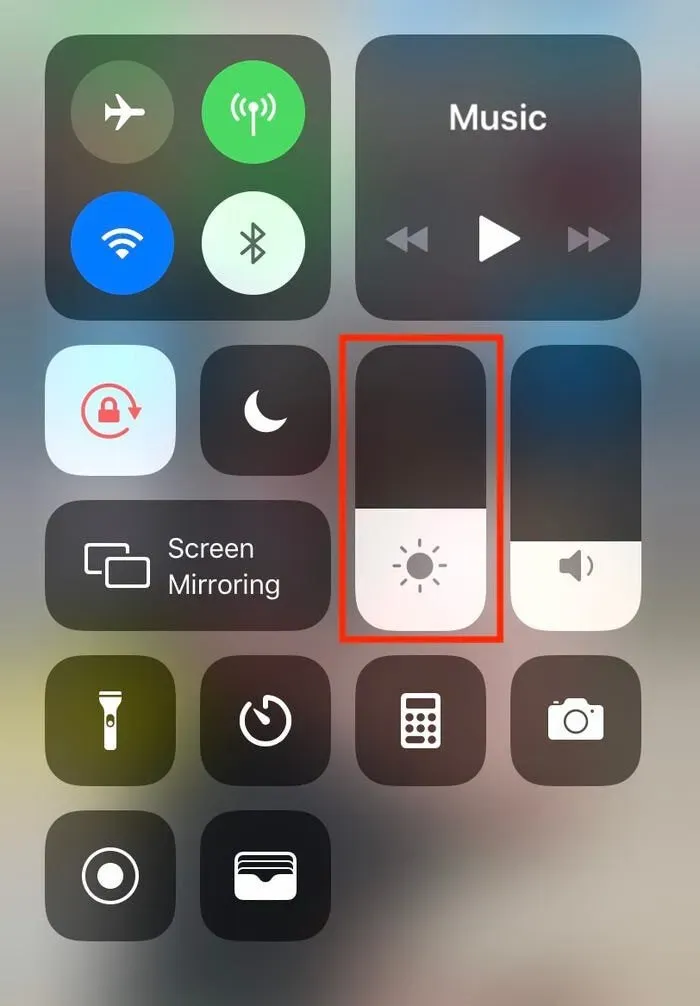
Désactiver les fonctionnalités qui nécessitent une attention particulière
Si vous avez un iPhone avec Face ID, votre téléphone peut assombrir l’écran pour économiser la batterie lorsqu’il détecte que vous ne le regardez pas. Essayez de désactiver cette fonctionnalité intelligente pendant une journée pour vous assurer qu’elle n’affecte pas la luminosité de l’écran de votre téléphone.
- Sur votre iPhone, ouvrez l’application Paramètres.
- Faites défiler jusqu’à la section Face ID & Passcode.
- Entrez votre mot de passe ici.
- Faites défiler vers le bas pour voir les fonctionnalités qui sont conscientes de votre présence.
- Un interrupteur apparaîtra pour l’éteindre.
Désactiver l’option True Tone
Les modèles d’iPhone récents (iPhone 8 et plus) peuvent ajuster la température de couleur et l’intensité de leurs écrans en fonction de la lumière ambiante. Ça s’appelle True Tone. Cependant, cela peut être aléatoire, surtout si vous êtes toujours en déplacement.
Désactivez True Tone pour garder l’affichage cohérent et l’empêcher de se déplacer. Pour ce faire, accédez à Paramètres et sélectionnez Affichage et luminosité dans le menu déroulant. Cliquez ensuite sur le commutateur à côté de « True Tone » pour l’éteindre.
Désactiver le quart de nuit
Un autre paramètre qui peut affecter la luminosité de l’écran est Night Shift. Cela rend les couleurs à l’écran plus chaudes, donc la nuit, elles sont plus agréables à regarder. Cependant, l’écran de votre téléphone peut apparaître plus sombre que d’habitude lorsque cela prend effet.
Vous pouvez essayer de désactiver Night Shift pour voir si cela résout les problèmes de luminosité de votre téléphone. Appuyez sur Night Shift sous Paramètres > Affichage et luminosité.
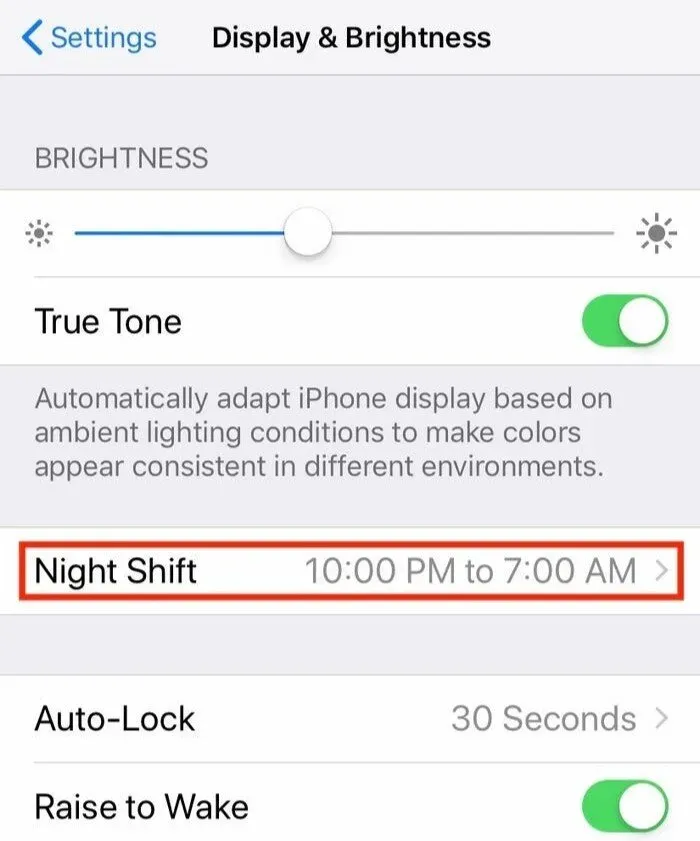
Pour désactiver Night Shift, désactivez le commutateur à côté de Scheduled dans les options Night Shift.
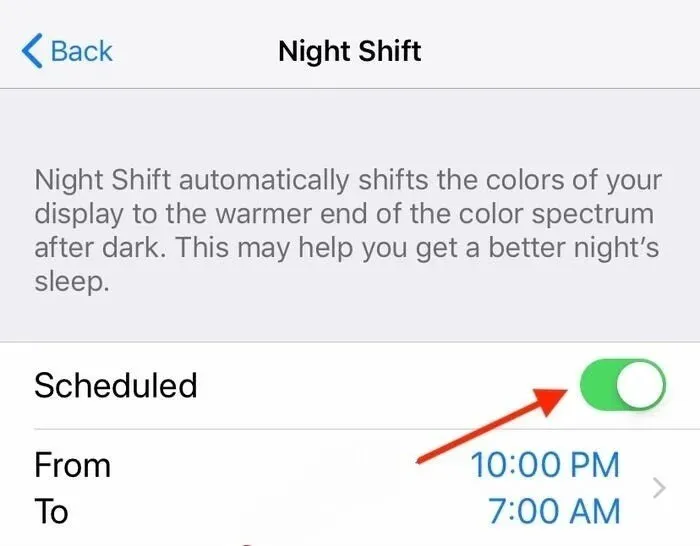
Désactiver la mise à l’échelle de l’écran
Si le zoom de l’écran est activé, cela peut entraîner une panne de courant. Pour résoudre ce problème, accédez à Paramètres iPhone> Accessibilité. Après cela, cliquez sur Zoom pour le désactiver.
Augmentez la vitesse de verrouillage automatique de votre iPhone
Votre iPhone éteint l’écran et se verrouille lorsqu’il n’est pas utilisé pour économiser la batterie. Votre écran commence à s’assombrir pour vous faire savoir qu’il est sur le point de s’éteindre dès qu’il est prêt à le faire.
Vous pouvez ajuster ou diminuer les paramètres de délai d’attente de l’écran par défaut s’ils sont trop longs ou trop courts pour vous. Heureusement, iOS permet aux utilisateurs de modifier leurs paramètres de verrouillage automatique, leur permettant de choisir leur délai d’expiration d’écran iPad ou iPhone préféré.
Cependant, si votre écran s’assombrit trop fréquemment, vous pouvez augmenter le temps nécessaire pour verrouiller votre iPhone.
Appuyez sur Verrouillage automatique sous Paramètres > Affichage et luminosité.
Désactiver le mode basse consommation
L’écran de votre iPhone s’assombrit également lorsque le mode d’économie d’énergie est activé en raison d’une batterie faible. Cette fonction est activée lorsque le niveau de la batterie atteint un niveau critique. Le mode basse consommation modifie divers paramètres, y compris la luminosité de l’écran, pour économiser la batterie. Vous pouvez désactiver cette option dans les paramètres de la batterie ou recharger votre téléphone en le branchant.
Réinitialiser tous les paramètres de l’iPhone
Enfin, si rien d’autre ne fonctionne, essayez de réinitialiser tous les paramètres. Cela supprimera tous vos paramètres personnels. Tout reviendra à son état antérieur. Vos données telles que les applications, les images, les vidéos, la musique, etc. ne seront pas affectées.
- Cliquez sur « Général » dans le menu « Paramètres ».
- Cliquez sur « Réinitialiser » en bas de l’écran.
- Continuez en cliquant sur Réinitialiser tous les paramètres.
- Une fois terminé, vérifiez si le problème d’écran sombre est résolu.
Contacter l’assistance Apple
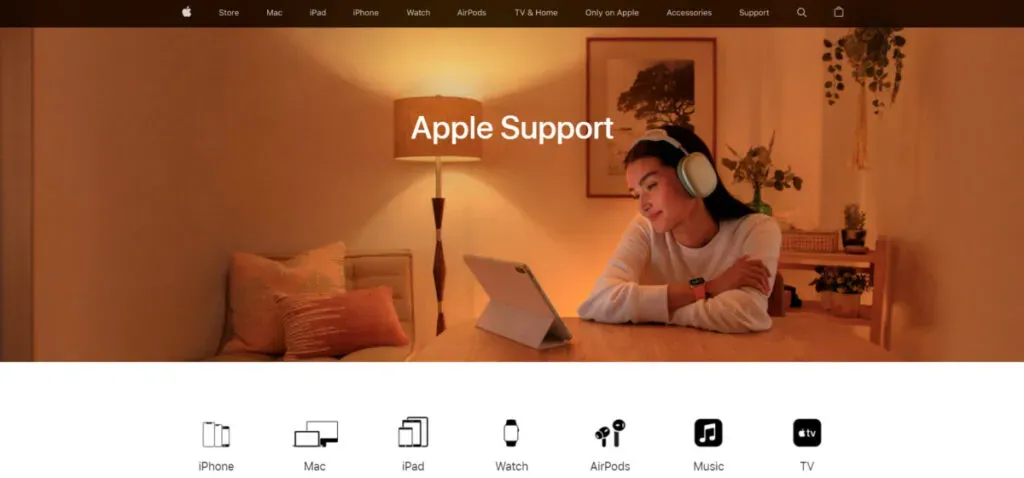
Bien que cela soit peu probable, l’affichage de votre iPhone peut s’assombrir en raison d’un problème matériel d’affichage. Prenez rendez-vous dans votre Apple Store local et apportez votre iPhone, surtout si vous avez AppleCare+. Le génie pourra analyser les dégâts et déterminer si des réparations sont nécessaires.
Conclusion
Les iPhones, comme tous les autres gadgets électriques, sont sujets à des dysfonctionnements. Voici quelques solutions simples si l’écran de votre iPhone continue de s’assombrir. Nous espérons qu’après avoir suivi les procédures de dépannage ci-dessus, vous ne rencontrerez plus le problème.
Foire aux questions (FAQ)
Pourquoi l’affichage de mon iPhone s’assombrit-il de manière aléatoire ?
Réponse : Étant donné que la luminosité automatique est activée, votre iPhone s’assombrit presque tout le temps. La luminosité automatique est une fonctionnalité qui modifie automatiquement la luminosité de l’écran de votre iPhone en fonction des conditions d’éclairage.
Pourquoi la luminosité de mon iPhone continue-t-elle de changer même lorsque la luminosité automatique est désactivée ?
Réponse : L’explication est simple : l’écran du gadget s’assombrit lorsqu’il devient trop chaud ou tiède. Si cela se produit, laissez votre iPhone se reposer ou refroidir et l’écran reviendra à ses paramètres de luminosité d’origine.
Pourquoi mon écran s’assombrit-il lorsqu’il est en pleine luminosité ?
Réponse : Le mode d’économie d’énergie est la cause la plus fréquente d’assombrissement permanent de l’écran, à condition que votre écran ne soit pas endommagé. Lorsque la batterie de votre smartphone est presque vide, il peut désactiver diverses tâches en arrière-plan et ajuster l’affichage afin qu’il consomme moins d’énergie.
Qu’est-ce que le mode Night Shift sur iPhone ?
Réponse : Le mode Night Shift sur Apple iPhone facilite l’utilisation de votre smartphone dans des conditions de faible luminosité. Vos couleurs d’affichage sont automatiquement ajustées à l’extrémité la plus chaude du spectre lorsque vous utilisez Night Shift.



Laisser un commentaire